禁止静默安装由微软的windows defender来实现,具体操作方法如下:
1,右键点击左下角的开始菜单;

2,然后打开windows powershall(管理员)
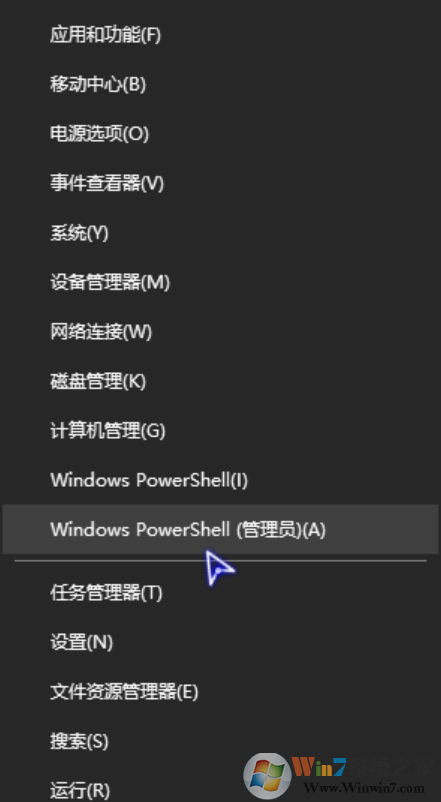
3,阻止软件后台静默安装的命令默认是关闭的,输入图示命令回车开启服务
命令是: Set-MpPreference -PUAProtection 1
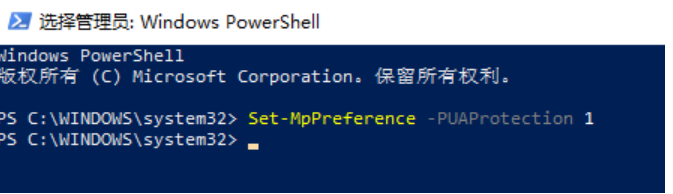
4,使用效果不满意,同样方法输入图示命令(与第三步命令差别在于最后一个数字)回车关闭服务
Set-MpPreference -PUAProtection 0
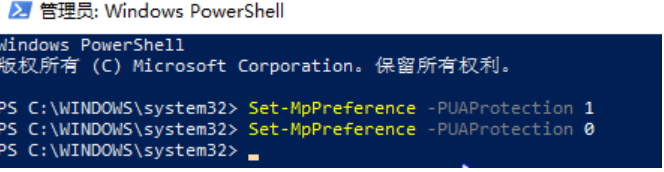
5,不知道是否开启按以上步骤就可以选择是否开启,无须在意当然可以输入图示命令查看0表示关闭,1表示开启
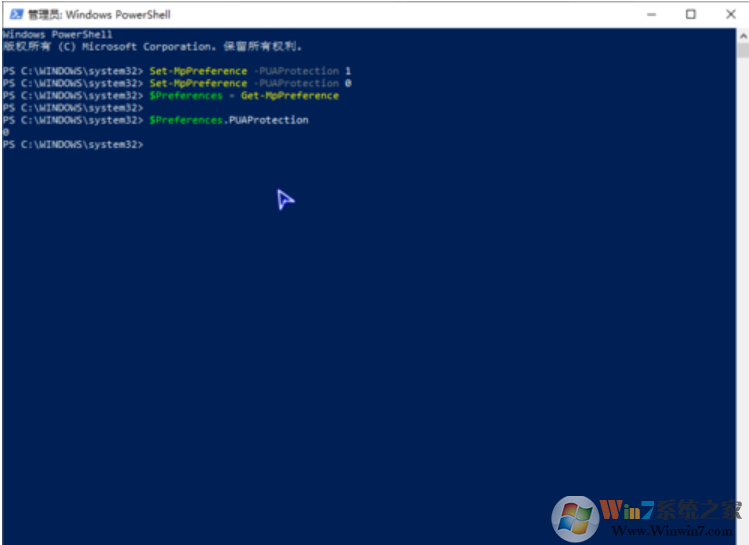
通过上面的操作就可以禁止软件静默安装了,大家学会了吗,注意,该功能只有最新的Win10系统版本上才有哦。